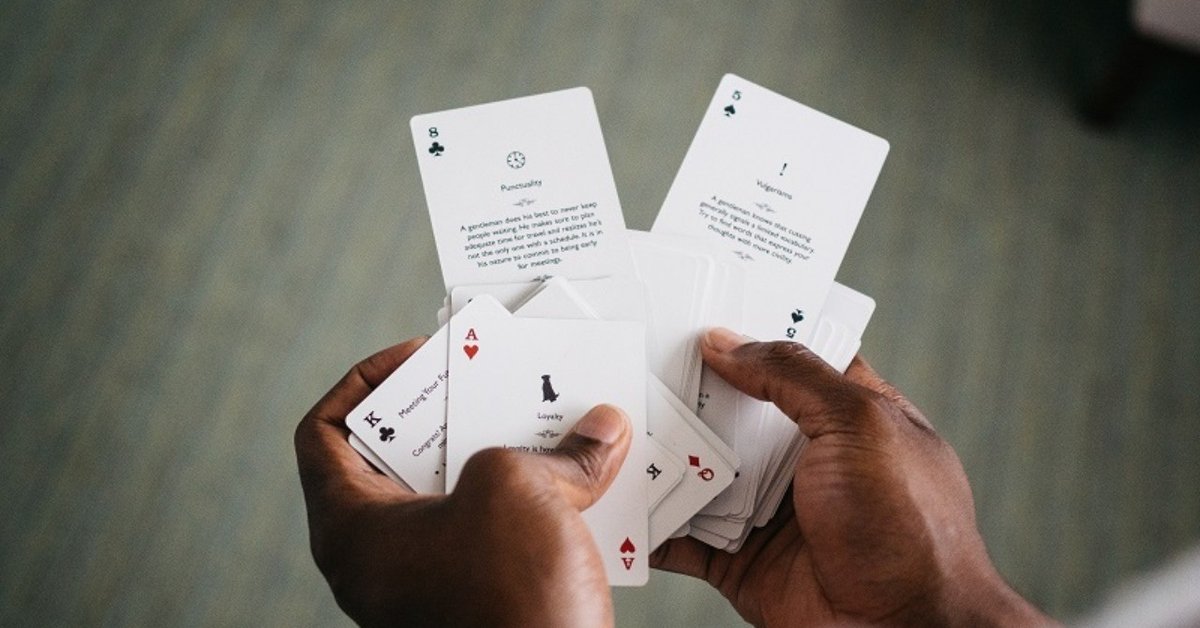
【Domo】利用シーンごとの、カードコピーの使い分け
はじめに
Domoではカードをコピーする機能が「コピー|ページに追加|名前を付けて保存|カードを複製」の4種類もあり、どれを使うか迷うことはありませんか?そこで利用シーンごとに整理してみました。

1.実体が同じになるコピー
特徴:
どちらか一方のカードを操作すると、もう一方にも反映される
利用シーン:
複数ページに同じカードを配置し、一括で複数のカードを管理する場合
操作方法
1つのカードをコピーする場合と、複数のカードを一括でコピーする場合の2パターンあります。
▼1枚のみコピー(上の図の1-1:コピー)
手順1.カードのレンチマークから「移動/コピー」をクリック
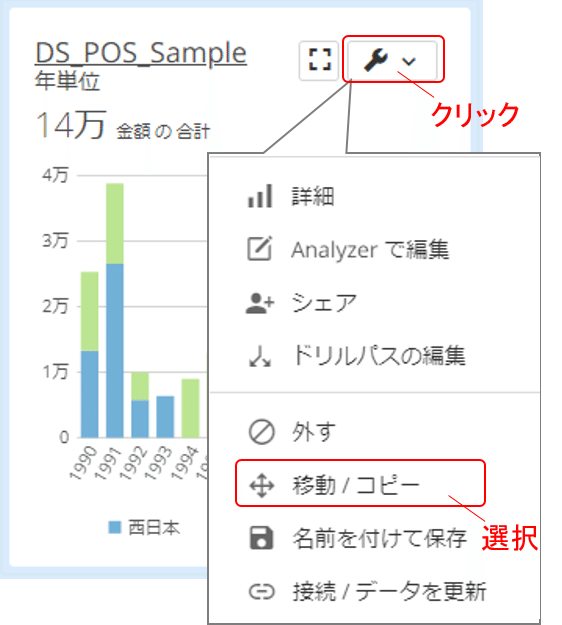
手順2.コピー先を選択し、「保存」をクリック
※選択されたページが1つのみの場合、移動とみなされるため、
デフォルトで入力されているページ項目は消さないでください。

▼複数をコピー(上の図の1-2 ページに追加)
手順1.右上のメニューから「管理者」をクリック
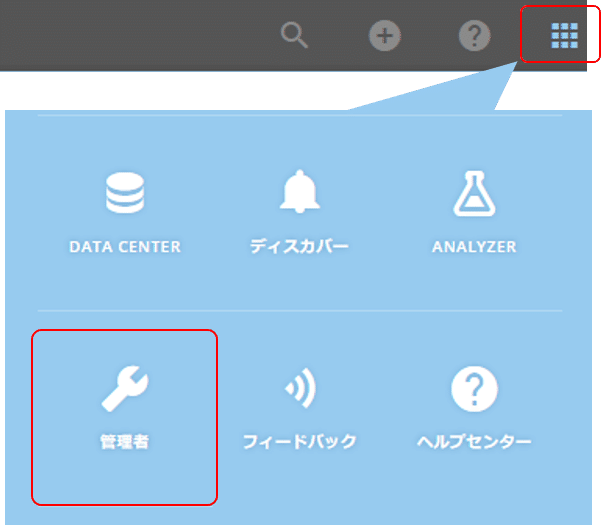
手順2.左側のメニューから「カード」をクリック
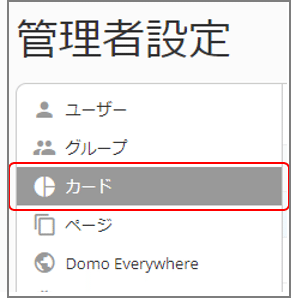
手順3.コピーするカードを選択し「編集」から「ページに追加」をクリック

手順4.コピー先を選択し、「ページに追加」をクリック
※カードの削除をする場合も、全てのカードに反映されてしまうので
後述の2.実体が異なるコピーを実施してから削除してください。

2.実体が異なるコピー
特徴:
コピー元とコピー先をそれぞれ独立させる
利用シーン:
同じDataSetから、異なるカードを作成する場合
操作方法
1つのカードをコピーする場合と、複数のカードを一括でコピーする場合の2パターンあります。
2-1 名前を付けて保存
1.カードのレンチマークから「名前を付けて保存」をクリック
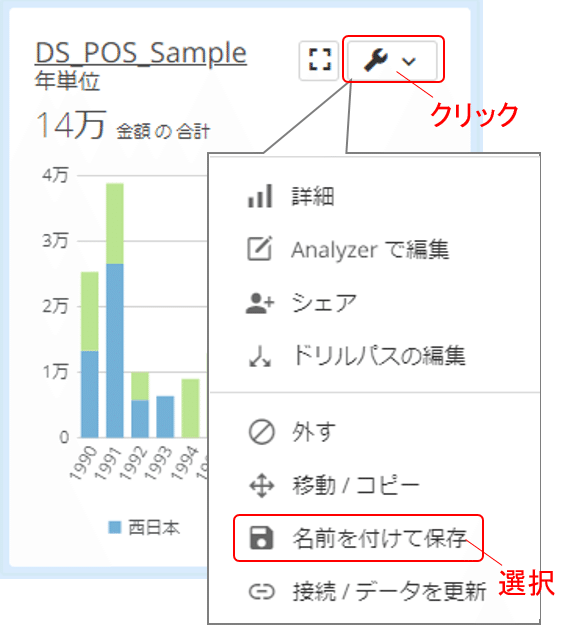
2.カード名の入力と、コピー先を選択し、「保存」をクリック
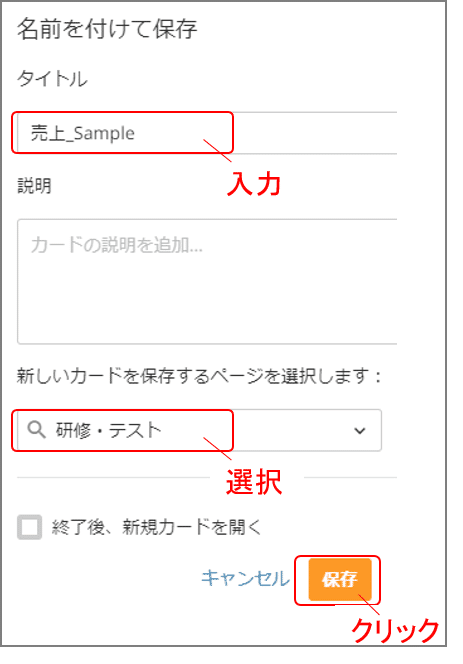
2-2 カードを複製
1.右上のメニューから「管理者」をクリック
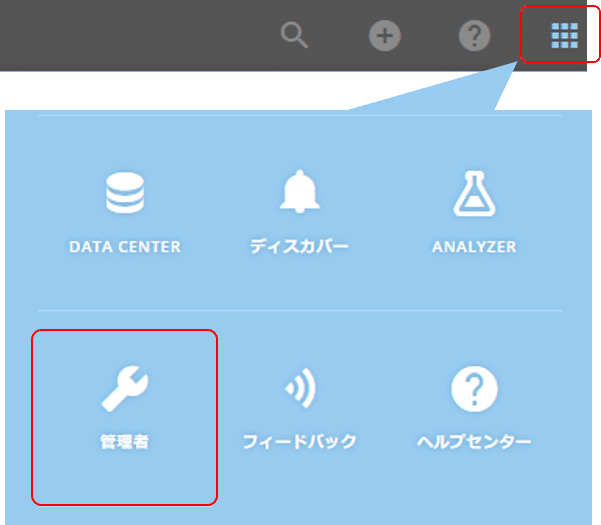
2.左側のメニューから「カード」をクリック

3.コピーするカードを選択し「編集」から「カードを複製」をクリック

4.コピー先を選択

まとめ
・カードコピーは2種類があり、利用シーンごとに使い分けることができる
◆ 利用シーン1
複数ページに同じカードを配置し、一括で複数のカードを管理する場合は、
「コピー」と「ページに追加」を使う。
コピー :"実体が同じ"1つのカードのみコピーできる
ページ追加 :"実体が同じ"複数のカードを一括でコピーできる
◆ 利用シーン2
実体が異なるカードを作成する場合は、「名前を付けて保存」と「カードを複製」を使う。
名前を付けて保存:"実体が異なる"1つのカードのみコピーできる
カードを複製 :"実体が異なる"複数のカードを一括でコピーできる
この記事が気に入ったらサポートをしてみませんか?
